
Скриншот – это изображение, сделанное с экрана компьютера или другого устройства. Это полезный инструмент, который позволяет сохранить моментальное изображение экрана с целью делиться информацией или анализировать ее.
Сам процесс создания скриншотов очень прост: пользователь выбирает определенную область экрана или весь экран, нажимает сочетание клавиш или использует специальные программы, и изображение сохраняется в файле.
Скриншоты имеют множество применений, как для личного пользования, так и для работы. Они могут использоваться для создания снимков экрана в сообщениях об ошибках для службы поддержки, для демонстрации работы программы или веб-сайта, а также для сохранения важной информации с Интернета или других источников.
Что такое скриншот
Скриншоты часто используются для различных целей. Они могут быть полезными инструментами для документирования и отслеживания ошибок в программном обеспечении, визуального представления веб-дизайна, создания обучающих материалов или просто сохранения интересной информации с экрана.
Скриншоты можно сделать с помощью специальных программ или средств операционной системы. Обычно снимок экрана сохраняется в виде изображения в формате JPEG, PNG или BMP. После создания скриншота, его можно просмотреть, редактировать или поделиться с другими пользователями.
Примеры использования скриншотов:
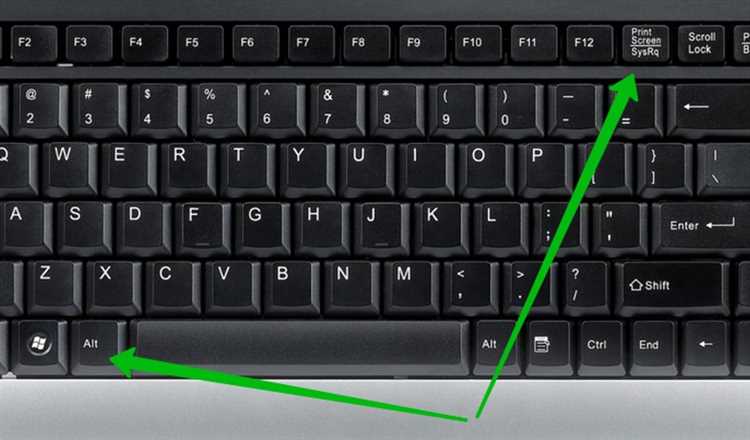
- Показать сообщение об ошибке программы разработчикам для устранения проблемы.
- Демонстрация пользователю, как использовать определенную функцию программы или приложения.
- Запись доказательств при совершении онлайн-транзакции или какого-либо другого важного события.
- Создание отчетов о работе с определенным программным обеспечением или веб-страницами.
Определение скриншота
Для создания скриншота обычно используется специальное программное обеспечение, которое позволяет пользователю выбрать нужную область экрана или весь экран для захвата. Скриншоты могут быть сохранены в различных форматах, таких как PNG, JPEG или GIF, в зависимости от потребностей пользователя.
Скриншоты широко используются в сфере информационных технологий, веб-дизайна, программирования и других смежных областях. Они помогают пользователям и разработчикам документировать процессы, делиться информацией или просто сохранять интересные моменты с экрана для дальнейшего просмотра.
Как сделать скриншот

1. Сочетание клавиш
- Для сделать скриншот всего экрана на компьютере, нажмите клавишу «Print Screen» («PrtScn» или «PrtSc»).
- Чтобы сделать скриншот только активного окна на компьютере, удерживайте клавишу «Alt» и нажмите «Print Screen».
- На мобильном устройстве удерживайте кнопку «Громкость вниз» и кнопку «Питание» одновременно для сделать скриншот экрана.
2. Специальные программы
Также существуют специальные программы для создания скриншотов, которые предлагают дополнительные функции. Некоторые из них позволяют выделить область для скриншота, добавить комментарии и аннотации, а также сразу сохранить скриншот в нужном формате.
Где сохраняются скриншоты
Скриншоты, или снимки экрана, обычно сохраняются в памяти устройства, на котором они были сделаны. Конкретное место, где будут храниться скриншоты, зависит от используемой операционной системы и настроек пользователя.
На компьютерах с операционной системой Windows скриншоты сохраняются в папке «Изображения» внутри папки «Снимки экрана». Для того чтобы найти папку скриншотов можно воспользоваться Проводником или поиском по имени файла.
На устройствах с операционной системой iOS, то есть на iPhone и iPad, скриншоты сохраняются в приложении «Фото». После создания скриншота, он автоматически появится в альбоме «Последний импорт». Также можно найти скриншоты в альбоме «Все фото».
На устройствах с операционной системой Android скриншоты также сохраняются в папке «Изображения». Она может называться по-разному в зависимости от производителя устройства и версии операционной системы, но часто встречаются названия «Захват экрана», «Снимки экрана» или «Screenshots».
Применения скриншотов
1. Документация и обучение. Скриншоты часто используются для создания документации или инструкций по использованию программного обеспечения или веб-сайтов. Они позволяют наглядно показать пользователям, какие шаги нужно предпринять или как выглядит определенный интерфейс. Скриншоты могут быть включены в руководства пользователя, видео-уроки или веб-страницы с подробными инструкциями.
2. Работа с технической поддержкой. В случае возникновения проблем с программным обеспечением или компьютером пользователь может сделать скриншот, чтобы продемонстрировать проблему технической поддержке. Это позволяет техническим специалистам лучше понять ситуацию и предоставить более точные рекомендации или решения. Скриншоты также могут использоваться в дальнейшем для отслеживания и анализа проблемы, а также для обучения других пользователей, которые могут столкнуться с подобной ситуацией.
- 3. Дизайн и разработка.
- 4. Тестирование и отладка.
- 5. Сетевое администрирование.
- 6. Запись видео с экрана.
Инструменты для работы со скриншотами
Существует множество инструментов, которые помогают редактировать и улучшать скриншоты, делая их более информативными и привлекательными. Вот некоторые из них:
- Графические редакторы: такие программы, как Adobe Photoshop, GIMP или Paint.NET, позволяют изменять размеры, обрезать, добавлять текст, рисовать и выполнять множество других действий со скриншотами.
- Снимки экрана с дополнительными возможностями: некоторые программы для создания скриншотов, например, Snagit или Lightshot, предлагают дополнительные возможности, такие как создание скриншотов определенных областей экрана, создание скриншотов с задержкой или добавление комментариев на скриншот.
- Онлайн-инструменты: существует множество онлайн-инструментов, которые позволяют загружать, редактировать и сохранять скриншоты без необходимости установки специального программного обеспечения. Некоторые из таких сервисов — это LightShot, Pixlr или Screencast-O-Matic.
В зависимости от ваших потребностей и предпочтений, вы можете выбрать инструмент, который наилучшим образом подходит для вас. Использование инструментов для работы со скриншотами значительно упрощает процесс создания, редактирования и публикации скриншотов, делая их более доступными и полезными.
